win10realtek高清晰音频管理器怎么下载 realtek高清音频管理器下载教程
realtek高清晰音频管理器主要作用就是用来管理声音,有的朋友在使用win10电脑的时候发现,win10系统没有realtek高清音频管理器,该怎么办呢?接下来小编就给大家带来realtek高清音频管理器的下载教程。
具体方法如下:
1、我们可以利用第三方软件进行下载,这里小编以“驱动精灵”为例,打开驱动精灵,点击“立即检测”。
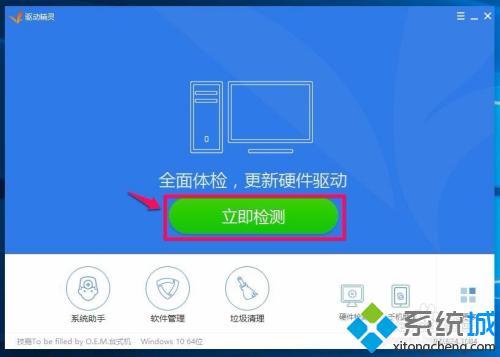
2、在打开的驱动程序安装窗口,点击Realtek HD Audio音频驱动的“安装”。
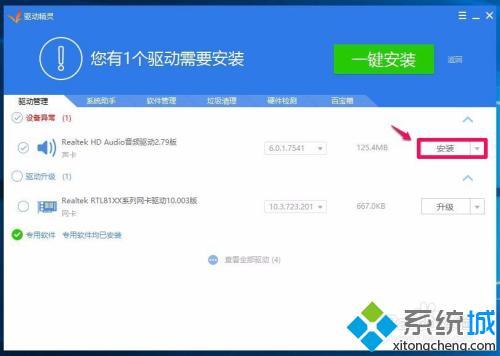
3、在打开的安装驱动窗口,我们点击“下一步”。

4、正在进行声卡驱动程序的安装,稍等一会。
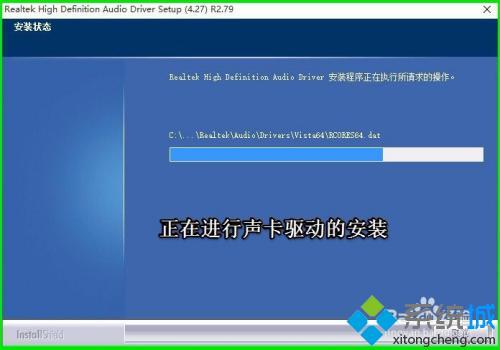
5、已成功安装系统的声卡驱动程序,安装程序要求重新启动电脑,我们点击完成,重新启动电脑。

6、重新启动电脑以后进入系统桌面,点击打开控制面板,可见控制面板中已经显示Realtek高清晰音频管理器的项目,左键双击Realtek高清晰音频管理器。
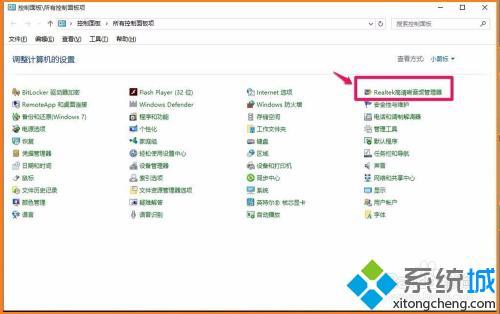
7、我们左键双击Realtek高清晰音频管理器项,能打开Realtek高清晰音频管理器的窗口。

以上就是realtek高清音频管理器的下载教程,有想要下载realtek高清音频管理器的朋友可以通过上面的步骤进行下载,希望可以帮到您。
我告诉你msdn版权声明:以上内容作者已申请原创保护,未经允许不得转载,侵权必究!授权事宜、对本内容有异议或投诉,敬请联系网站管理员,我们将尽快回复您,谢谢合作!










